钉钉表单如何统计并提醒未填写人员?
- 时间:2020-04-07 17:55
- 来源:下载吧
- 编辑:xting
钉钉表单如何统计并提醒未填写人员?钉钉中创建的共享表单,统计的时候,发现很多人员没有填写表单,想要给没有填写表单的人员进行提醒,该怎么设置呢?下面我们就来看看详细的教程,需要的朋友不要错过哦。
不知道该怎么填写的请参考:钉钉表单怎么填写
1、运行手机钉钉并登录,点击页面下方中间“工作”图标。
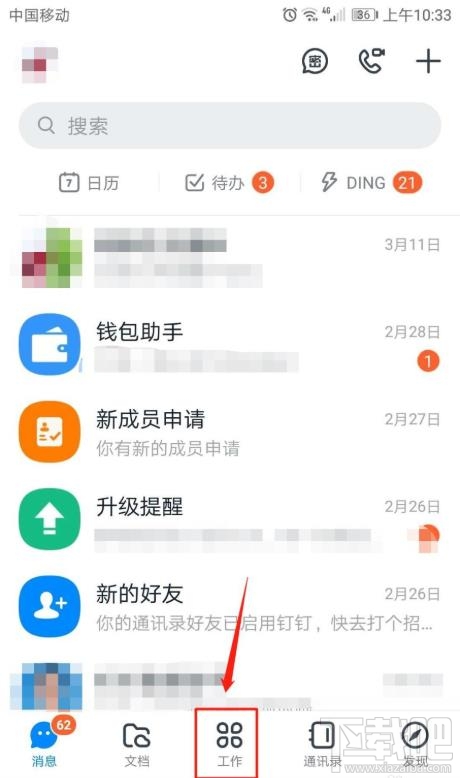
2、在钉钉工作页面,点击“智能填表”图标。
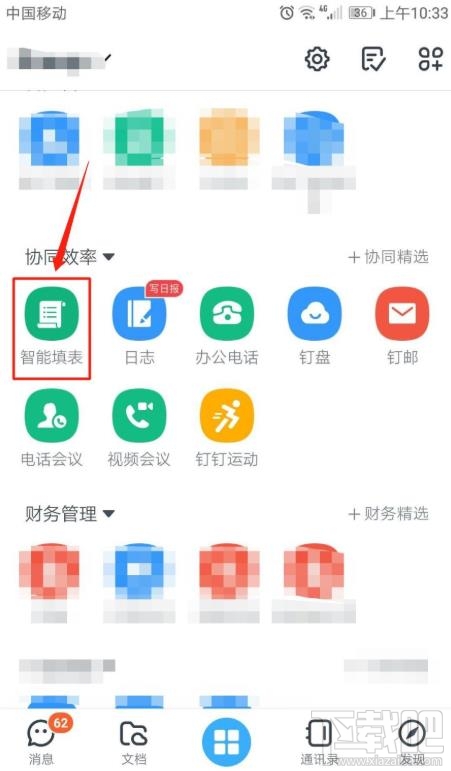
3、在智能填表页面,点击页面右下角“统计”图标。
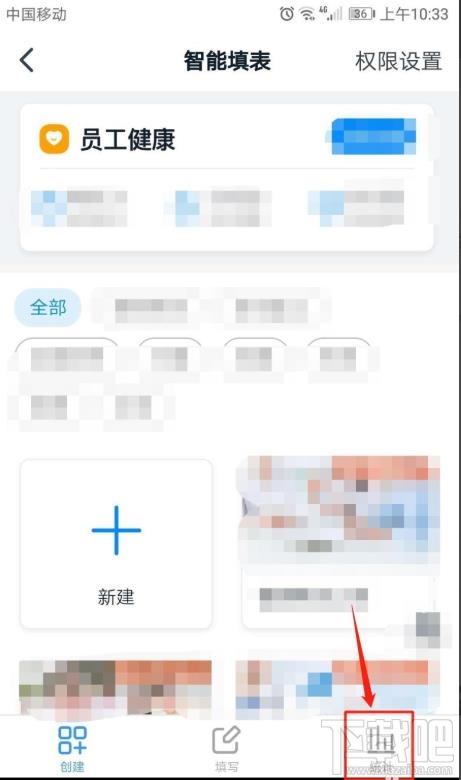
4、点击要提醒填写表单的“统计”选项。
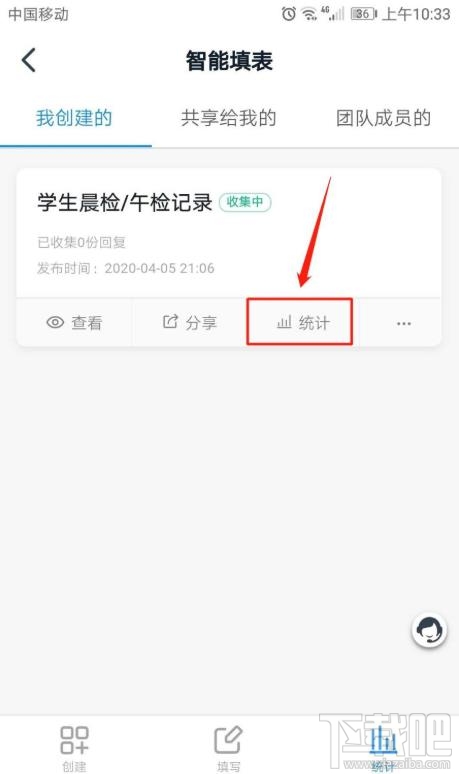
5、在所选表单的统计页面,点击“提醒未填写人员”。
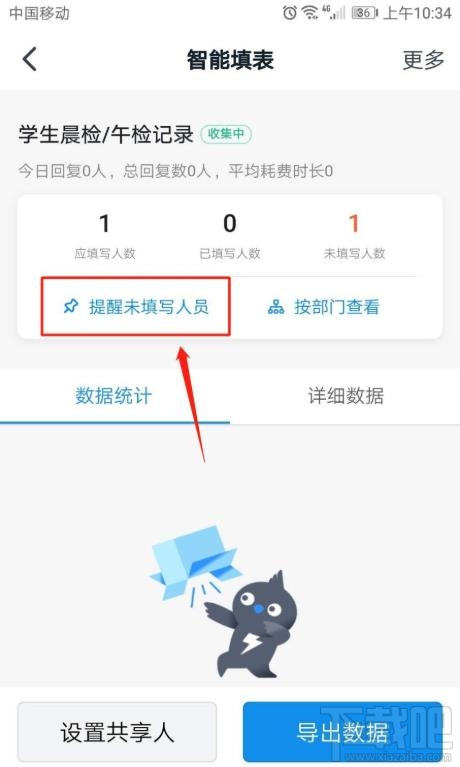
6、设置接收人、提醒方式和发送时间等选项,根据个人需要开启/关闭定时DING、悄悄话模式等功能,然后点击页面右上角“发送”即可。
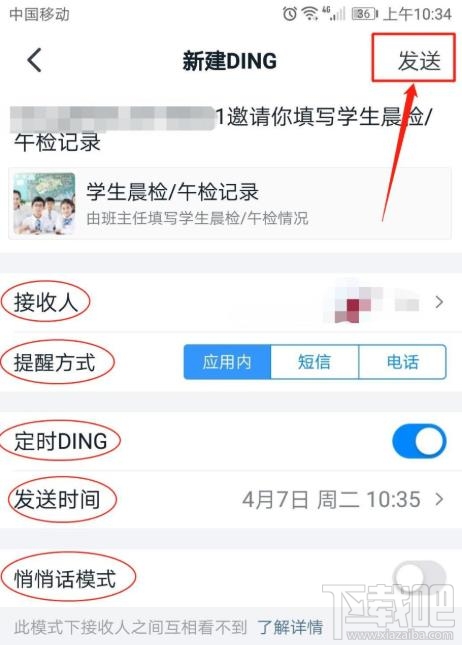
以上就是钉钉表单统计并提醒未填写人员的教程,希望大家喜欢,请继续关注下载吧。
最近更新
-
 掌阅怎么查找广场热门圈子
掌阅怎么查找广场热门圈子
在掌阅APP中查找广场热门圈子的方法如下:打
- 2 掌阅怎么查找会员购买会员 06-07
- 3 掌阅怎么查找书城分类小说阅读 06-07
- 4 掌阅怎么将书籍加入书架 06-07
- 5 掌阅怎么查找设置内阅读设置护眼模式 06-07
- 6 掌阅怎么登录账号 06-07
人气排行
-
 微信聊天记录删除了怎么恢复 微信重装后聊天记录不见了解决办法
微信聊天记录删除了怎么恢复 微信重装后聊天记录不见了解决办法
微信聊天记录删除了怎么恢复?微信重装后聊天记录不见了怎么办?
-
 安卓Android-X86 4.4安装教程 电脑安装安卓Android-X86教程
安卓Android-X86 4.4安装教程 电脑安装安卓Android-X86教程
安卓(Android)x86是安装在Intel/AMD等PC平台上的安卓系统,也就是
-
 微信抢红包神器2016教程
微信抢红包神器2016教程
2016年微信抢红包成了一项全民运动,不仅有好友发的红包,还有摇
-
 iPhone6/iPhone6 plus无法连接app store详细解决办法步骤 iPhone苹果手机连不上app store
iPhone6/iPhone6 plus无法连接app store详细解决办法步骤 iPhone苹果手机连不上app store
iPhone6/iPhone6plus无法连接appstore详细解决办法步骤。iPhone6
-
 苹果6iphone6/6 plus 不能下载APP软件解决方法
苹果6iphone6/6 plus 不能下载APP软件解决方法
苹果6(iPhone6、iPhone6Plus)近来经常发生无法连接到APPStore或
-
 微信公众平台 微信公众平台登录
微信公众平台 微信公众平台登录
微信公众平台,是腾讯公司在微信的基础上新增的功能模块,有消息
-
 微信封杀抢红包神器破解教程
微信封杀抢红包神器破解教程
微信抢红包神器大行其道,大家抢红包抢的自然是不亦乐乎。现在微
-
 iPhone6/iPhone6 plus/iPhone6s/iPhone6s plus苹果手机怎么设置自定义铃声
iPhone6/iPhone6 plus/iPhone6s/iPhone6s plus苹果手机怎么设置自定义铃声
iPhone6/iPhone6plus怎么设置自定义铃声。针对iPhone6、iPhone6p
-
 手机CPU天梯图 2017年11月手机CPU天梯图/性能排行榜
手机CPU天梯图 2017年11月手机CPU天梯图/性能排行榜
下载吧小编为大家更新的手机CPU天梯图(更新到2017年11月)。现在
-
 手机号码被标记怎么取消 手机号码被恶意标记申诉教程
手机号码被标记怎么取消 手机号码被恶意标记申诉教程
假如你的号码不小心被360手机卫士、腾讯手机管家、LBE安全大师、
